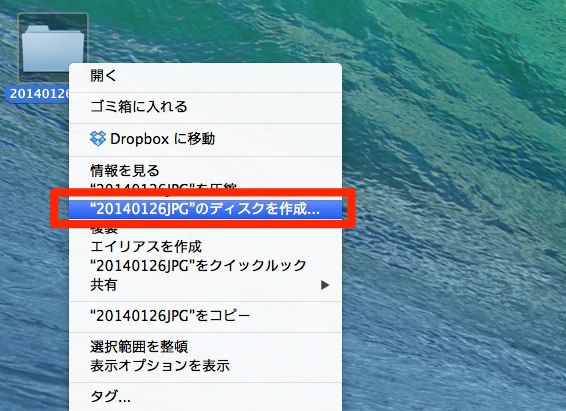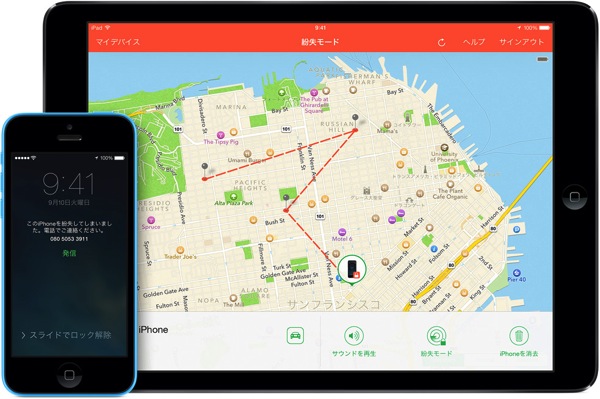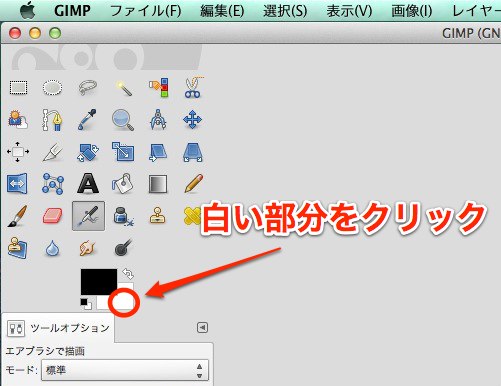こんばんは、くろさるです。
今日デジカメの写真をDVDに書き込もうとして、フォルダのコンテキストメニューからディスクを作成しようとしたんですが、これだとフォルダ1つしか書き込みできないんですね。
他のフォルダも一緒に書き込みたいので、複数のフォルダを書き込む方法を調べてみました。
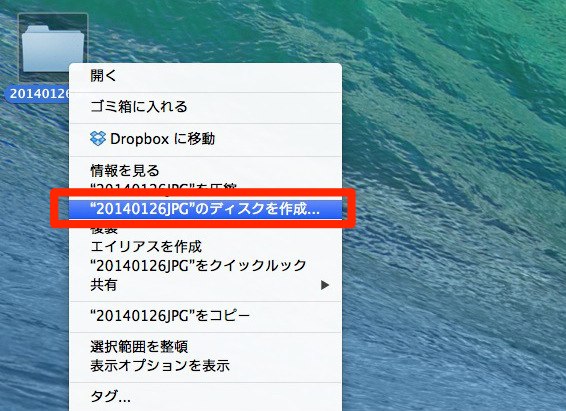
調べてみると、特に特別なアプリも必要とせず、OS X の機能のみで出来るようです。
Finderのメニューから「新規ディスク作成フォルダ」を開きます。
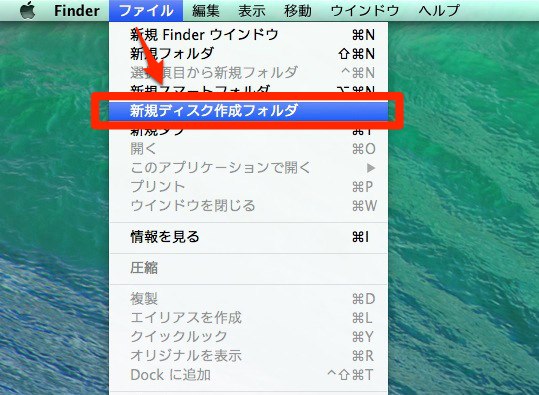
すると、通常のフォルダとはアイコンの違う「ディスク作成フォルダ」が作成されます。このフォルダをダブルクリックして開きます。

ディスク作成フォルダが開いたら、その中にディスクに書き込みたいフォルダをドラッグします。
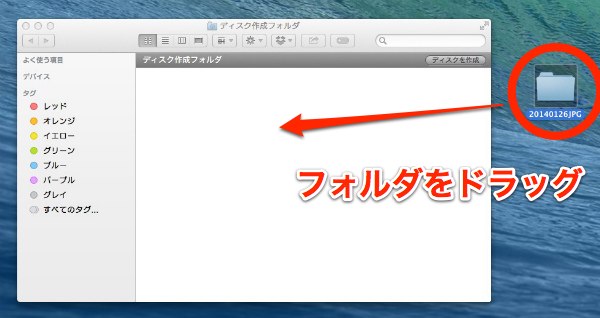
このように複数のフォルダを登録できます。
書き込みたいフォルダをドラッグしたらフォルダ右上にある「ディスク作成」ボタンをクリック。
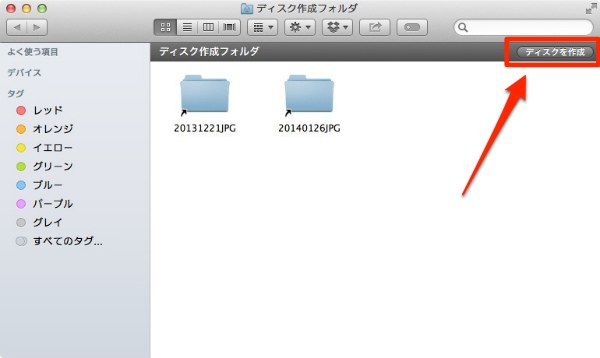
ドライブにディスクが入っていない場合はこのような通知が出てきます。
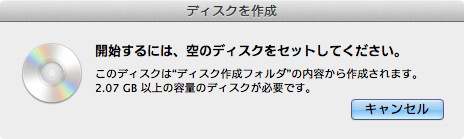
ブランクディスクをドライブに挿入します。

ディスク名を好きな文字に書き換えて、「ディスクを作成」をクリックします。
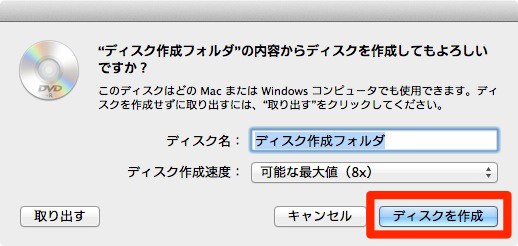
何も問題なければ、ディスクの作成が開始されます。
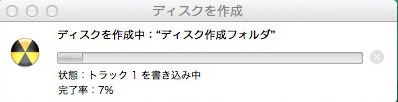
簡単にDVDが作成できました。ついでにDVDのラベルも印刷してみました!

今回の方法では、特別なアプリも必要とせず複数のフォルダやファイルを同時に書き込めるので、なかなか便利でした。
ただし、DVDビデオや、オーディオCDのようなデータディスク以外のディスクは、今回の方法では作ることはできませんので注意してください。